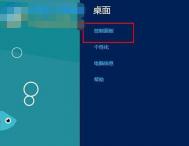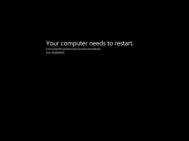DLNA(Digital Living Network Alliance) 由索尼、英特尔、微软等发起成立、旨在解决个人PC,消费电器,移动设备在内的无线网络和有线网络的互联互通。
简单说,通过DLNA技术,可以在家庭局域网中将手机、平板、电脑、电视(或者音响及其他音视频设备)联通起来,互相之间可以访问其中的音乐、照片和视频。
现在的智能手机,无论是iPhone、Android还是Windows Phone,甚至是采用Meego系统的诺基亚N9手机,都支持DLNA分享视频。
Windows 7/8提供了媒体流的支持,采用DLNA技术实现了电脑、电视以及手机之间媒体文件的互联互通。
经过以下操作设置以后,将为Windows 7/8开启媒体流的支持功能,实现在同一个局域网内,电脑、电视和手机的媒体文件互联播放。
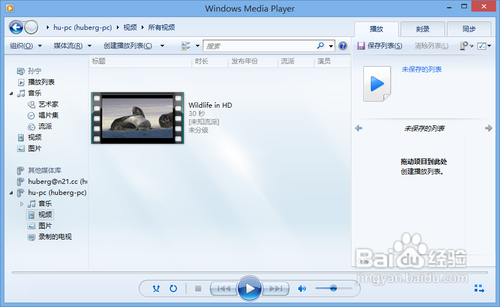

工具/原料
Windows 7/8家庭高级版以上版本
家庭WiFi局域网(无须连接互联网)
支持DLNA的手机(开启DLNA功能或使用相应的软件)
方法/步骤
打开Windows 7/8的控制面板→网络和Internet→网络和共享中心→更改高级共享设置。



在高级共享设置窗口中找到媒体流选项区域,点击选择媒体流链接。

如果你之前没有开启媒体流功能,则窗口中会出现提示,提示你需要开启媒体流功能。如果你之前已经开启了媒体流功能,请直接前往第5步。这时,点击启用媒体流按钮。

如果相关服务没有运行,下一个窗口将会提示你需要开启Windows相关服务。点击Windows服务管理工具链接打开服务设置窗口。


在服务设置窗口中,依次找到SSDP Discovery、UPnP Device Host和Windows Media Player Network Sharing Service服务,将它们的启动类型都设置为自动,并点击启动按钮。

设置完成后返回到第二步所示的高级共享设置中,继续找到媒体流选项区域,点击选择媒体流链接。
这时,会看到Windows已经成功开启了媒体流功能,让你设置电脑上媒体库的名称(该名称将在其他电脑、手机或电视上显示)。
同时,Windows会检测在局域网中搜索到的支持播放媒体流的设备,让你选择是否让他们能够浏览你的媒体库(默认是允许全部设备访问)。
设置完成后点击下一步按钮。

在家庭组设置窗口中,你需要设置允许其他设备访问的媒体类别:图片、音乐、视频、文档、打印机和设备,保持默认允许设置,点击下一步按钮。

为了保证文件的安全性,Windows会随机生成一个密码来保护设备和文档的安全,请记录下这个密码(访问媒体文件不受此影响)。
点击完成按钮完成设置。

Windows通过Windows Media Player来访问其他开启了DLNA共享的设备,同时提供其他设备的媒体资源在电脑上的播放平台。
请运行Windows Media Player,点击菜单上的媒体流,将其中3个选项中的后两个选项选中,即允许远程控制我的播放器和自动允许设备播放我的媒体。
注意,在选中的过程中会弹出确认对话框,请根据提示确认操作。


设置完成后,就可以用其他电脑、手机或电视播放这台电脑上的图片、音乐和视频文件了。
如果你使用HTC的Windows Phone手机,可以使用软件多媒体连接来访问这台电脑上的文件在手机上播放或在其他支持DLNA的设备上输出播放(比如电视),这时手机成了显示屏或遥控器。
如果你使用Android手机,不同品牌的Android手机有不同的软件支持。QQ视频支持用DLNA方式将手机上的视频在电脑屏幕或电视屏幕上播放,你可以尝试下。


如果你的家庭局域网中的其他电脑或手机支持DLNA,你可以在Windows Media Player的侧边栏设备中看到这些他们并进行播放。

在支持DLNA的电视中,也可以访问刚才设置好的电脑来播放器中的音乐图片和视频,你可以摆脱音频线、视频线和HDMI线了,音视频和图片传输都用无线。
注:不同品牌的电视设置DLNA的方法不同,该步骤图片来自于网络,仅供参考。

注意事项
DLNA现在已经受到设备制造商的广泛支持,iPhone、Android和Windows Phone手机硬件都已经支持。
如果你家的电视能够通过连接网线或无线网络上网,那么一般来说都支持DLNA,请详询电视厂商或详细查阅电视使用说明书。
关于使用电视、手机播放DLNA的方法,将在另外的经验中详细说明。